6 Aplicaciones
Edmodo dispone de herramientas y apps que puedes utilizar y/o añadir en tu clase
6.1 Calendario
Para acceder a él sólo debemos clicar en el icono donde figura el calendario, y se nos abrirá en una nueva ventana.
La gran utilidad del calendario es que a la hora de crear eventos podemos compartirlos con los cursos implicados, así en el calendario del alumno aparecerán todas las fechas importantes para él, fechas de exámenes, entregas de trabajos, asignaciones, etc. Tanto el alumno como el profesor disponen de una visión semanal o mensual del calendario.
Veamos como crear un evento:
-Una vez dentro del calendario, clicamos en el símbolo + de la parte superior izquierda donde figura Planificador.
-En la ventana que se nos abre tenemos la posibilidad de elegir entre evento o asignación. El evento será visible por todos los que yo haya elegido como destinatarios.ATENCIÓN: con asignación no se refiere a la asignación de tareas sino que este término en el calendario funciona como recordatorio personal y sólo aparecerá en mi calendario personal.
-Completamos los campos requeridos de título o descripción, fecha y destinatarios y le damos a crear, con lo que nuestro nuevo evento aparecerá en nuestro calendario y en el de los alumnos que hayamos seleccionado. Es importante resaltar que podemos incluir cursos completos, alumnos individuales o profesores con los que estemos conectados.
La creación de una asignación se crea de la misma forma que un evento, con la salvedad de que aquí no hay que asignarla a ninguna clase ni alumno, pues es para nuestro uso personal.
Las asignaciones de tareas y pruebas que vayamos creando se incorporarán automáticamente al calendario.
6.2 Office Online
Esta aplicación puede sernos de mucha utilidad ya que nos permite editar documentos de Office directamente online desde la plataforma Edmodo. Cualquier cambio que hagamos en ellos se guardará directamente en la biblioteca.
6.3 Otras aplicaciones
Para acceder a otras aplicaciones, Edmodo disponía de una web en la que se podían seleccionar por país, nivel, idioma, asingatura,... pero desde 1/1/2020 se están moviendo las aplicaciones de Edmodo Spotlight https://new.edmodo.com/spotlight/ a Descubrir Edmodo https://new.edmodo.com/discover (en la barra del menú superior)
De hecho, actualmente ya no está disponible la página de Spotlight. En "Descubrir" se pueden encontrar algunas aplicaciones, pero con una oferta menor a la que existía en Spotlight, aunque se entiende que se irá enriqueciendo progresivamente.
En "Descubrir" podemos encontrar colecciones, juegos, app y noticias.
Una vez que encuentre alguna de mi interés debo fijarme en el tipo de archivo en el que está creada, pdf, Word, enlace,… que aparece en la equina inferior derecha. Puedo asignarla a una clase para que la tengan disponible, guardarla en mi biblioteca o agregarla a mi colección de favoritos.
6.4 Como asigno una APP a mi clase
Entramos en Descubrir y seleccionamos la aplicación que nos interese, por ejemplo, GeoGebra:
Vemos que podemos hacer:
- Usar App es decir usar esta aplicación diréctamente saltando a la página propia de esta aplicación.
- Guardar de forma que nos agregaría la app a nuestra biblioteca, es la que vemos más interesante
- Compartir la app a la clase, grupo,... y lo que pasaría es que los alumnos de la clase lo tendrían en la página de la clase. Esto se puede realizar desde la página en la que se nos presenta ese recurso junto a los demás o desde la propia página del recurso:
Vamos a decidir Guardar en la biblioteca. Automáticamente lo agrega a la carpeta "My saved items",
Para compartir este recurso hay dos caminos:
1) Podemos buscar el recurso en la bilbioteca y en el desplegable de la derecha elegir la opción "Adjuntar a mensaje" poniendo en "enviar a" el grupo o clase con el que lo queremos compartir.
2) Vamos a nuestra clase, y creamos un nuevo mensaje con un recurso desde nuestra biblioteca:
Elegimos en esta ocasión elegimos Edpuzzle que hemos incorporado previamente a nuestra biblioteca
De esta manera invitamos a los alumnos a usar y experimentar EdPuzzle. Así queda en clase:
6.5 No quiero que los alumnos usen de manera genérica una App sino quiero que usen un recurso concreto de esa App
Es lo más frecuente, es decir yo encuentro un contenido interesante en cualquier página, y quiero que mis alumnos lo utilicen. Por ejemplo entro en https://edpuzzle.com busco por ejemplo Arduino encuentro un contenido interesante que quiero que lo vean mis alumnos, luego pulso en ver
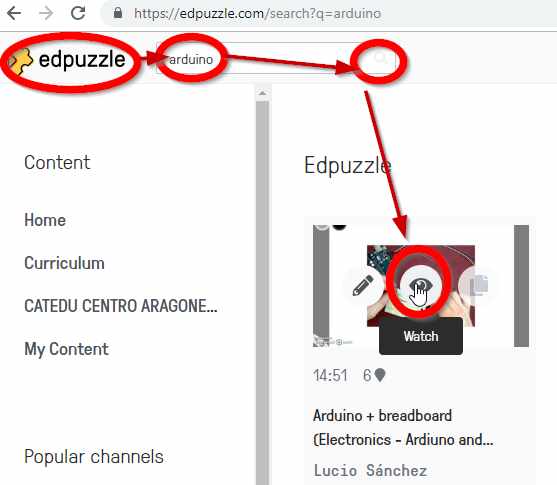
En la siguiente pantalla Compartir:
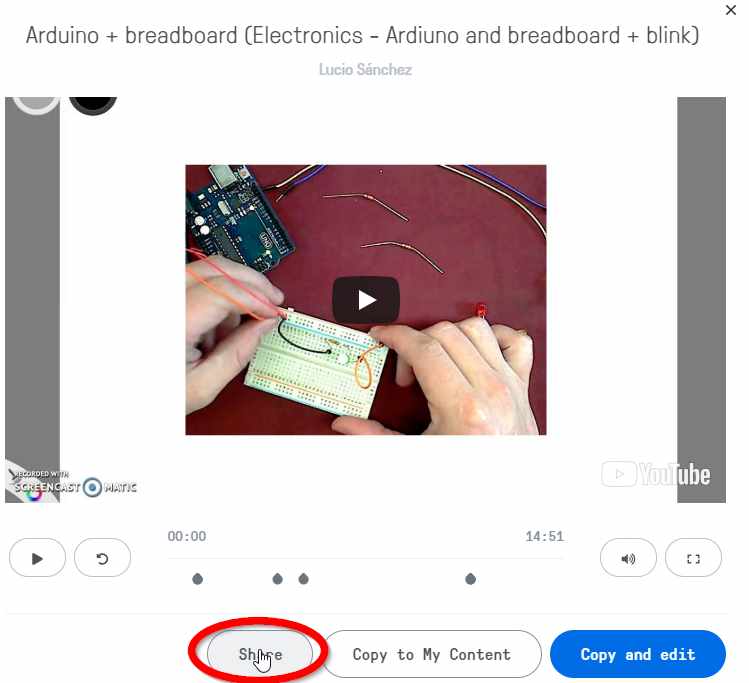
Le podría dar a Copiar y Editar y podría editar las preguntas, quitar, añadir....
Le doy al enlace público (gracias a que el autor lo ha publicado como Public) o también al código embebido, pero a veces no funciona por lo que es recomendable el enlace.
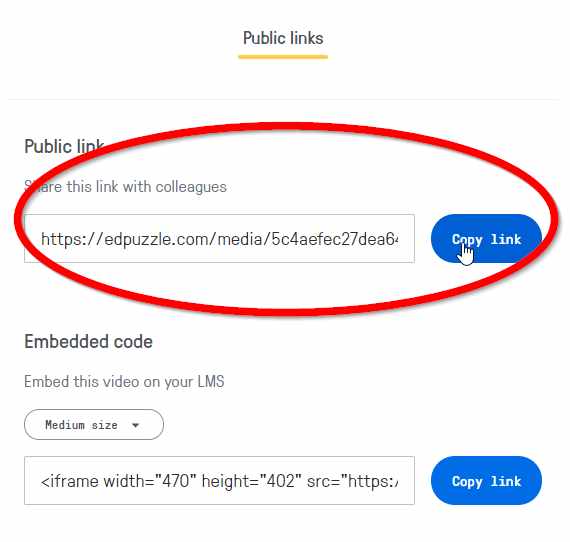
Y vamos a Edmodo a mi clase, y añado un mensaje a la clase con un link pegando el código anterior puede ser el link o puede ser el código embebido pero tal y como hemos dicho, a veces no funciona, luego el link
!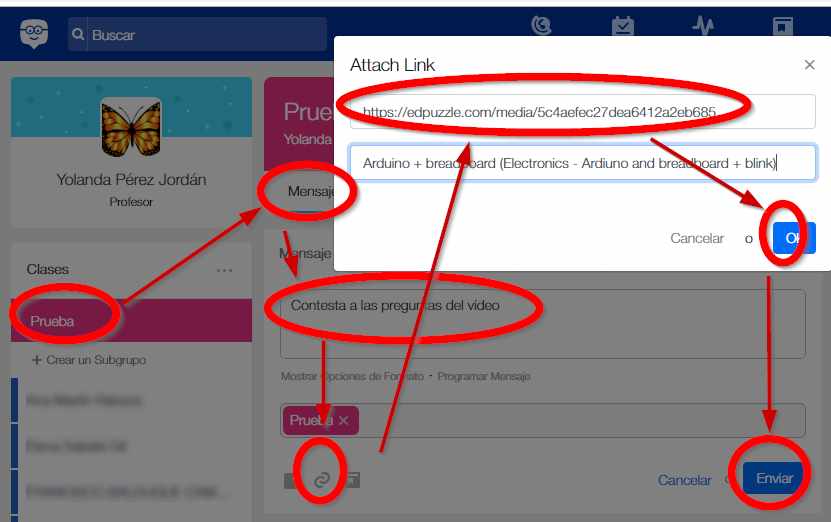
Y así lo ven los alumnos:
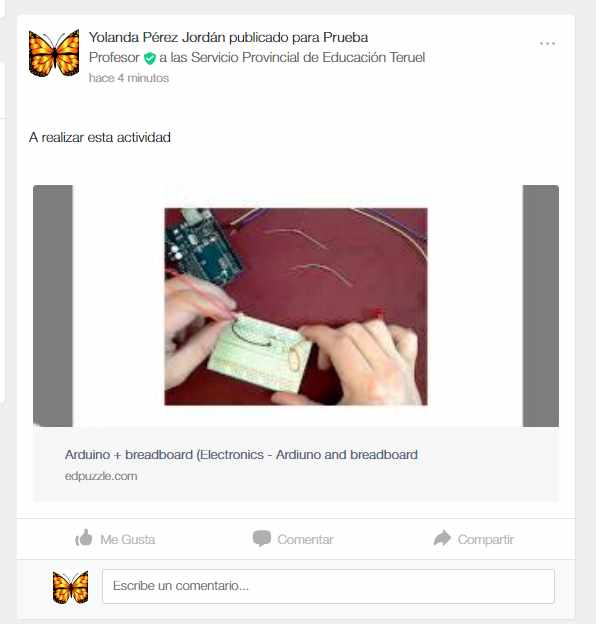
Consejo: En estos casos que queremos que hagan una actividad concreta, recomendamos en vez de Mensaje hacerlo como Asignación la diferencia es que se hace un seguimiento y se asigna una fecha límite, con lo cual podemos ver quien ha visitado el enlace y quien no.
6.6.- ¿Cuando utilizamos un método u otro?
Es decir, cuando interesa que utilicemos compartir un recurso en la biblioteca de Descubrir o cuando interesa asignar un recurso concreto de Descubrir
Pues depende... según nuestro criterio (totalmente criticable), si entramos en Descubrir vemos que hay aplicaciones tipo :
- Juegos, experimentación, etc.. entonces lo que interesa es compartir ese recurso para que nuestros alumnos lo experimenten, por ejemplo en la siguiente imagen los tres primeros. Entonces lo recomendable es utilizar el método 6.4 compartir el recurso.
- Repositorios genéricos de contenidos como el que hemos visto EdPuzzle, entonces lo recomendable es 6.5 compartir un enlace específico de ese repositorio pues queremos que no se dispersen sino que visiten un contenido específico (en el ejemplo 6.5 anterior ese vídeo concreto de Arduino).
6.7.- Me ha gustado eso de compartir contenidos, pero... ¿Puedo crear uno y compartirlo en vez de compartir uno creado por otra persona?
Sí, por supuesto pero se va de los objetivos de este curso. Por ejemplo si te interesa crear un recurso en EDPuzzle te recomendamos que visites: https://catedu.github.io/aprendizaje-colaborativo-con-blog/edpuzzle.html
